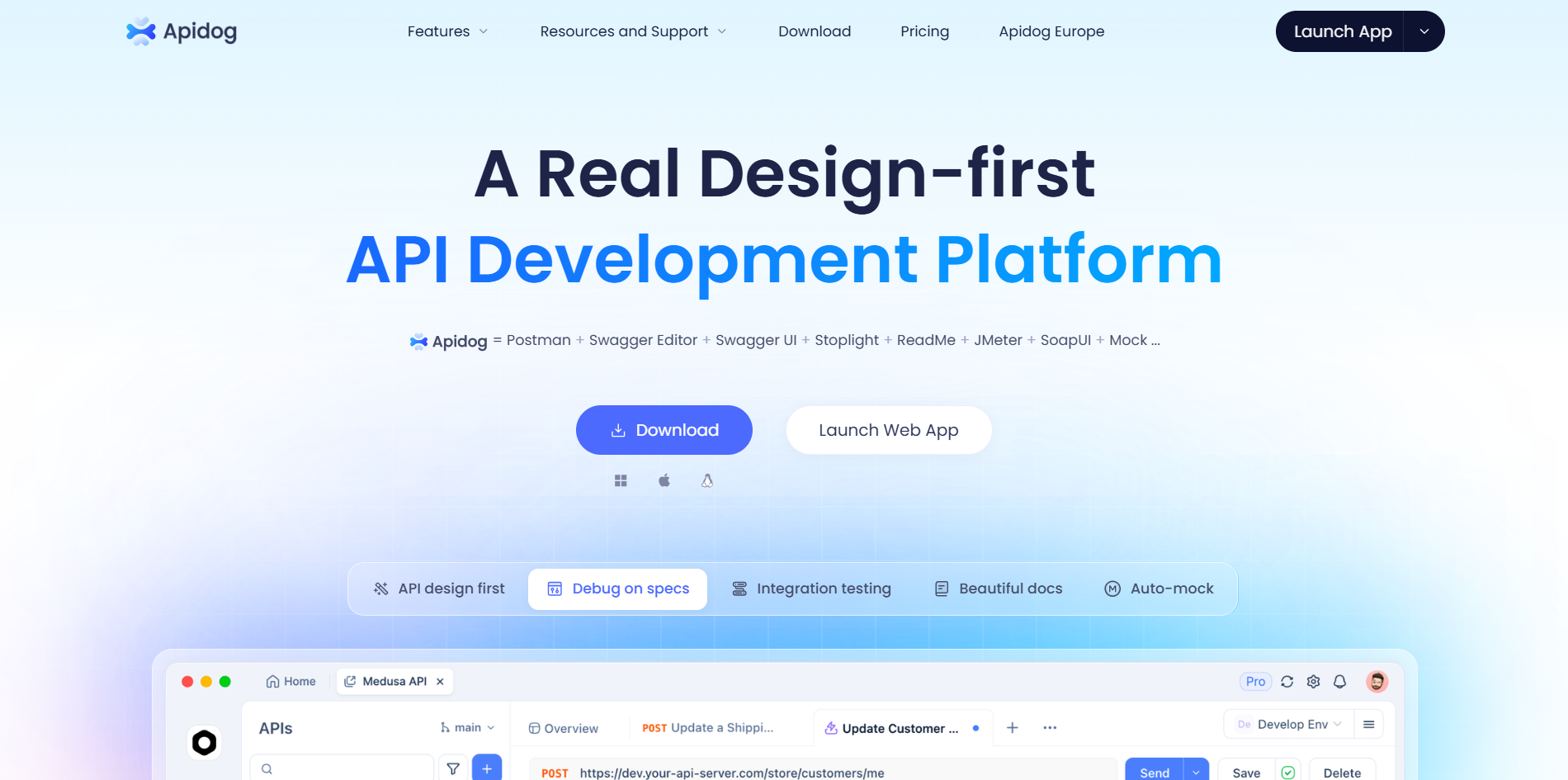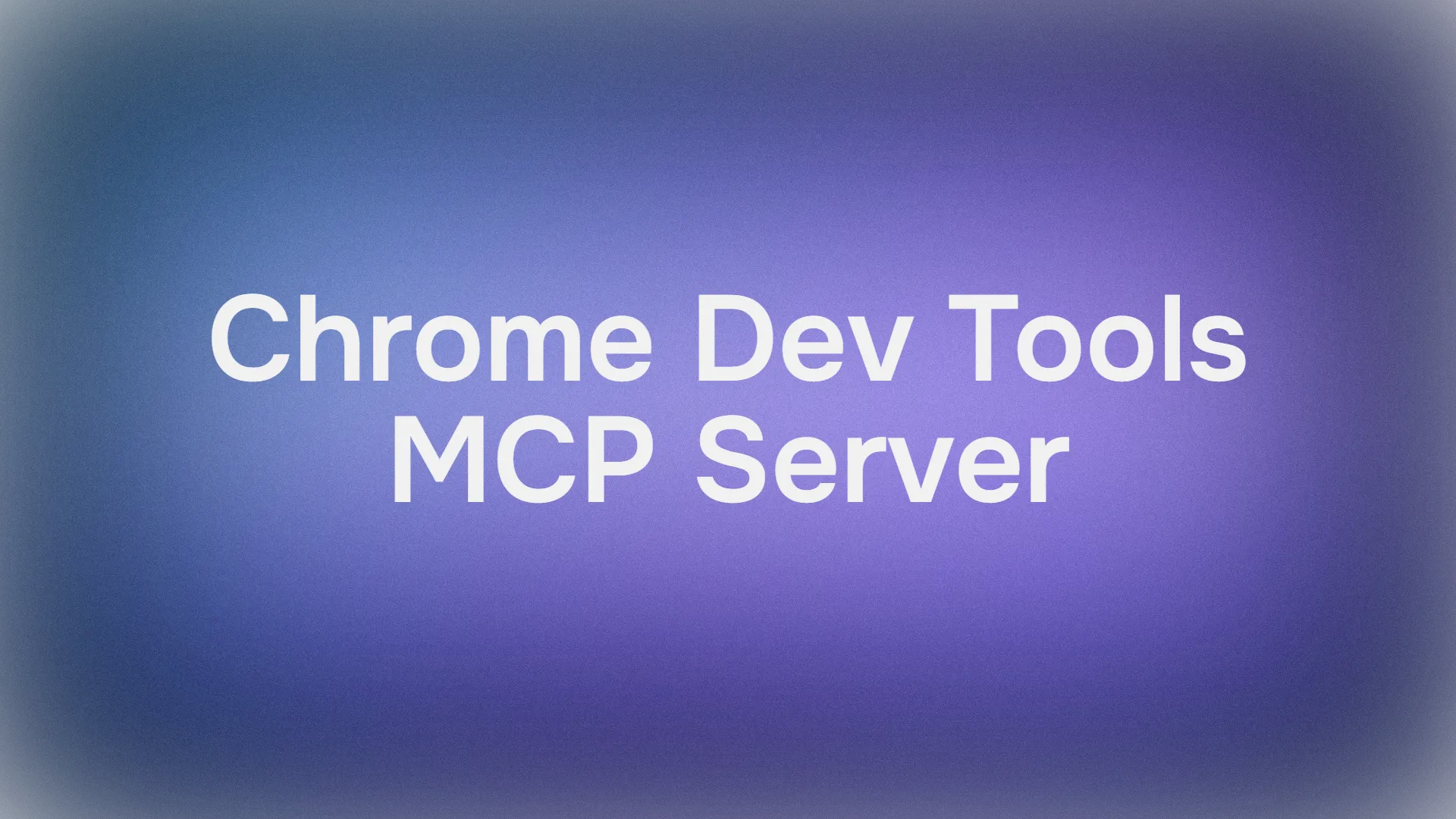การดีบักเป็นหัวใจสำคัญของการพัฒนาเว็บเสมอมา แต่ด้วยการมาถึงของผู้ช่วยเขียนโค้ด AI นักพัฒนาต้องเผชิญกับความท้าทายใหม่: เอเจนต์เหล่านี้จะสามารถมองเห็นและโต้ตอบกับโค้ดที่พวกเขาสร้างขึ้นได้อย่างไร? ขอแนะนำ chrome dev tools mcp server—วิธีใหม่ในการเชื่อมต่อผู้ช่วยเขียนโค้ด AI ของคุณเข้ากับ DevTools ของ Chrome เพื่อการดีบักแบบเรียลไทม์, ข้อมูลเชิงลึกด้านประสิทธิภาพ และการทดสอบโฟลว์ผู้ใช้
คู่มือนี้จะแนะนำคุณเกี่ยวกับ Chrome DevTools MCP server คืออะไร, ทำงานอย่างไร, ทำไมจึงสำคัญ และที่สำคัญที่สุดคือ วิธีการติดตั้งและใช้งานใน VS Code, gemini cli และ Cursor เมื่อจบคู่มือนี้ คุณจะรู้วิธีรวมสภาพแวดล้อมการดีบักอันทรงพลังของ Chrome เข้ากับขั้นตอนการทำงานการพัฒนาที่ใช้ AI ช่วย
ต้องการแพลตฟอร์มแบบครบวงจรสำหรับทีมพัฒนาของคุณเพื่อทำงานร่วมกันด้วย ประสิทธิภาพสูงสุด หรือไม่?
Apidog ตอบสนองทุกความต้องการของคุณ และ มาแทนที่ Postman ในราคาที่ย่อมเยากว่ามาก!
Chrome Dev Tools MCP Server คืออะไร?
Model Context Protocol (MCP) เป็นมาตรฐานโอเพนซอร์สที่ช่วยให้โมเดลภาษาขนาดใหญ่ (LLMs) สามารถเชื่อมต่อกับเครื่องมือภายนอกและแหล่งข้อมูลได้ chrome dev tools mcp server นำพลังการดีบักของ Chrome DevTools มาสู่เอเจนต์ AI ของคุณโดยตรง
แทนที่จะสร้างโค้ดแบบ “สุ่มสี่สุ่มห้า” ผู้ช่วย AI ของคุณสามารถทำสิ่งต่อไปนี้ได้:
- เปิด Chrome และเปิดเว็บไซต์
- รวบรวมข้อมูลการติดตามประสิทธิภาพแบบสด
- ตรวจสอบ DOM, CSS และรันไทม์ JavaScript
- ดีบักปัญหาเค้าโครง, เครือข่าย และคอนโซล
- จำลองพฤติกรรมผู้ใช้ เช่น การคลิก, การส่งแบบฟอร์ม และการนำทาง
สิ่งนี้ทำให้เอเจนต์เขียนโค้ด AI มีประสิทธิภาพมากขึ้นอย่างมาก เพราะสามารถตรวจสอบ, ทดสอบ และปรับปรุงการเปลี่ยนแปลงโค้ดได้แบบเรียลไทม์ แทนที่จะคาดเดาว่าอะไรจะใช้งานได้
ทำไมต้องใช้ Chrome Dev Tools MCP Server?
นี่คือกรณีการใช้งานหลักสำหรับการรวม chrome dev tools mcp server เข้ากับขั้นตอนการทำงานของคุณ:
1. ตรวจสอบการเปลี่ยนแปลงโค้ดแบบเรียลไทม์
สร้างการแก้ไขด้วยผู้ช่วย AI ของคุณและยืนยันว่าใช้งานได้ทันทีในเบราว์เซอร์
ตัวอย่างพรอมต์: “ตรวจสอบในเบราว์เซอร์ว่าการเปลี่ยนแปลงของคุณทำงานได้ตามที่คาดไว้”
2. วินิจฉัยข้อผิดพลาดของเครือข่ายและคอนโซล
ระบุปัญหา CORS, ข้อผิดพลาดของ API หรือคำเตือนรันไทม์ที่ไม่คาดคิด
ตัวอย่างพรอมต์: “รูปภาพบางรูปบน localhost:8080 โหลดไม่ขึ้น เกิดอะไรขึ้น?”
3. จำลองพฤติกรรมผู้ใช้
ทำให้โฟลว์ผู้ใช้เป็นไปโดยอัตโนมัติ เช่น การส่งแบบฟอร์มหรือการนำทางเพื่อสร้างข้อบกพร่องซ้ำ
ตัวอย่างพรอมต์: “ทำไมการส่งแบบฟอร์มจึงล้มเหลวหลังจากป้อนที่อยู่อีเมล?”
4. ดีบักปัญหาการจัดรูปแบบและเค้าโครงแบบสด
ตรวจสอบ DOM และ CSS เพื่อหาข้อบกพร่องที่ล้น, การจัดตำแหน่งที่ไม่ถูกต้อง หรือปัญหาการเรนเดอร์
ตัวอย่างพรอมต์: “หน้าเว็บบน localhost:8080 ดูแปลกๆ ตรวจสอบว่าเกิดอะไรขึ้น”
5. ทำให้การตรวจสอบประสิทธิภาพเป็นไปโดยอัตโนมัติ
เรียกใช้การตรวจสอบแบบ Lighthouse โดยตรงผ่านผู้ช่วย AI
ตัวอย่างพรอมต์: “Localhost:8080 โหลดช้า ทำให้โหลดเร็วขึ้น”
วิธีติดตั้ง Chrome Dev Tools MCP Server
การติดตั้งทำได้ง่ายไม่ว่าคุณจะใช้ VS Code, Gemini CLI และ Cursor
1. การติดตั้งใน VS Code
- เปิด VS Code
- กด
Ctrl + Shift + P(บน Windows หรือ Linux) หรือCmd + Shift + P(สำหรับ Mac) - ตอนนี้ ค้นหา “MCP” และคลิก “Add MCP Server”
- เลือก “Browse MCP Servers”
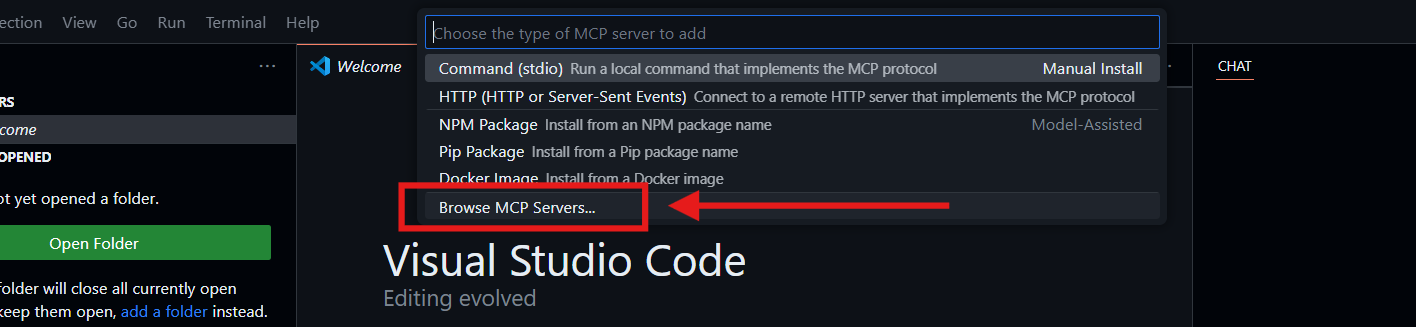
- ในแถบด้านข้างภายใต้ Extensions ให้คลิก “Browse MCP Servers” อีกครั้ง คุณจะถูกเปลี่ยนเส้นทางไปยังหน้าเว็บที่แสดงรายการ MCP servers ที่มีอยู่
- บนหน้าเว็บนั้น ให้ค้นหา “Chrome Dev Tools MCP Server” โดยใช้คีย์เวิร์ด "chrome"

- คลิก Install จากนั้นเลือก “Install in VS Code”
เมื่อติดตั้งแล้ว ผู้ช่วย AI ของ VS Code ของคุณจะสามารถเชื่อมต่อกับ Chrome เพื่อการดีบักแบบสดได้
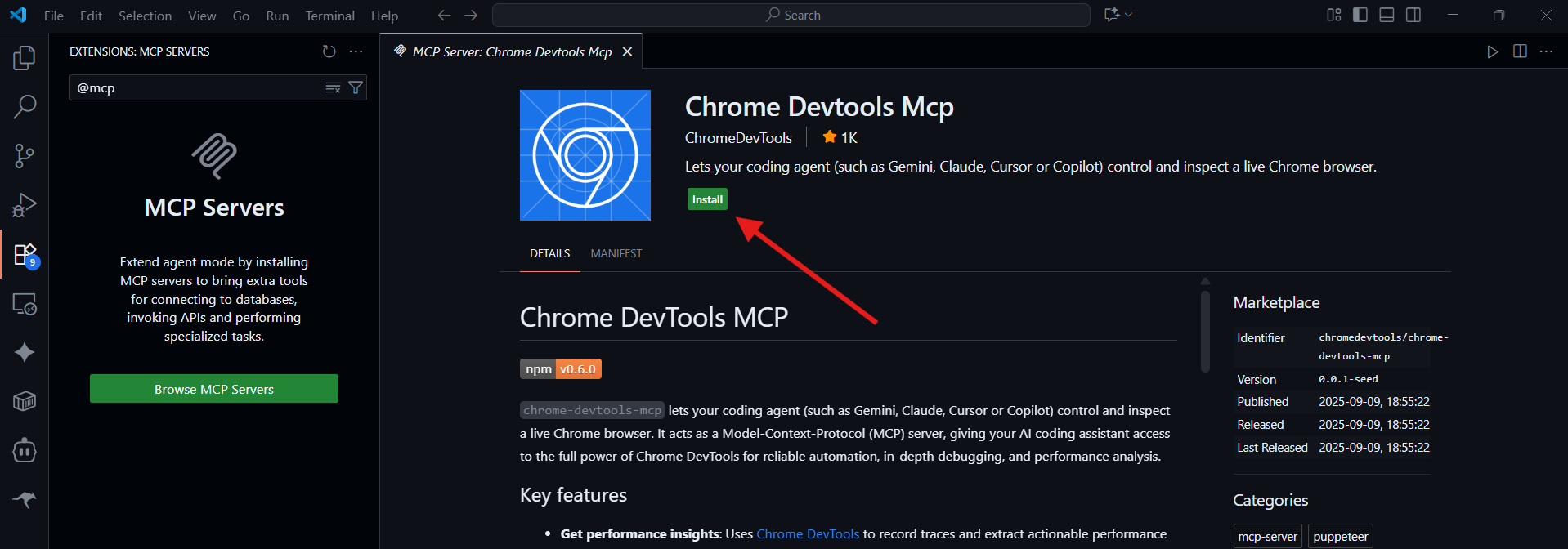
2. การติดตั้งใน Cursor
- เปิด Cursor Editor
- ไปที่ Settings > Tools & MCP
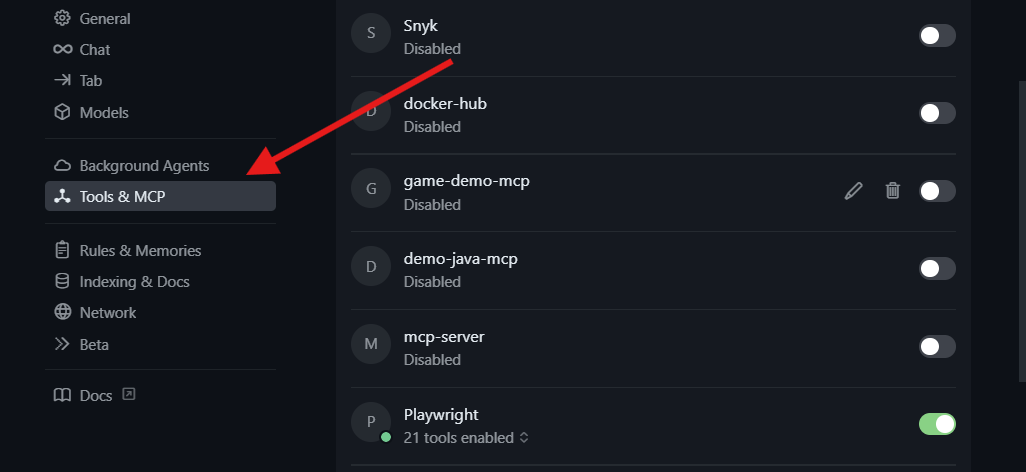
- เลื่อนลงและคลิก New MCP Server
- สิ่งนี้จะเปิดไฟล์ JSON การกำหนดค่า MCP ซึ่งคุณจะต้องวางการกำหนดค่า MCP ต่อไปนี้:
{
"mcpServers": {
"chrome-devtools": {
"command": "npx",
"args": ["chrome-devtools-mcp@latest"]
}
}
}
- จากนั้นบันทึกและรีสตาร์ท Cursor
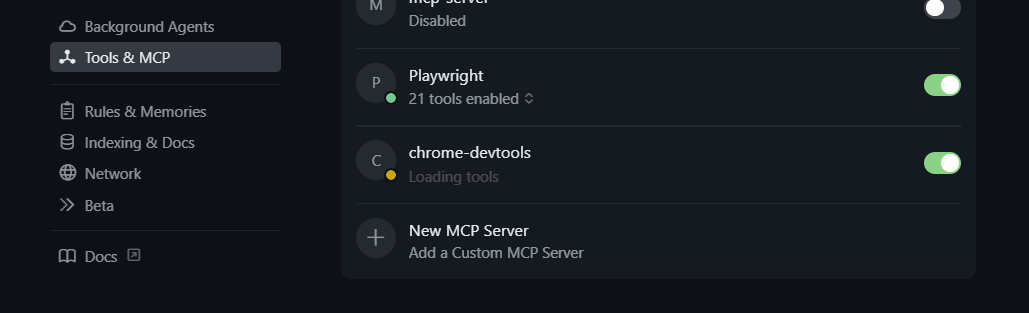
ตอนนี้ Cursor จะรู้จัก chrome dev tools mcp server และเชื่อมต่อกับผู้ช่วยเขียนโค้ด AI ของคุณสำหรับการดีบัก
3. การติดตั้งใน Gemini (แนะนำ)
หากคุณใช้ Gemini คุณยังสามารถเชื่อมต่อกับ chrome dev tools mcp server ได้อีกด้วย อันที่จริง Chrome แนะนำเป็นพิเศษให้เปิดใช้งานคุณสมบัตินี้ใน Gemini เพื่อใช้ประโยชน์จากความสามารถในการดีบักและตรวจสอบได้อย่างเต็มที่
ขั้นแรก ให้ค้นหาไฟล์ settings.json ในโฟลเดอร์ .gemini ในไดเรกทอรีรูทของผู้ใช้ของคุณ นี่คือที่ที่เราจะเพิ่มการกำหนดค่า MCP ของเรา คุณสามารถทำได้สองวิธี:
1. นำทางผ่านโฟลเดอร์ของคุณด้วยตนเอง:
- ค้นหาโฟลเดอร์
.geminiภายใต้โปรไฟล์ผู้ใช้ของคุณ จากนั้นเปิดไฟล์settings.jsonด้วยโปรแกรมแก้ไขโค้ดของคุณ (เช่น vs code)
2. ใช้เทอร์มินัล:
- เข้าสู่ไดเรกทอรีรูทและเปิดโฟลเดอร์
.geminiโดยใช้คำสั่งด้านล่าง:
cd ~
cd .gemini
- ภายในโฟลเดอร์
.geminiให้เปิดไฟล์settings.jsonด้วย vs code โดยใช้คำสั่ง:
code settings.json
3. เพิ่ม Chrome DevTools MCP Server ไปยัง Gemini CLI
- วางการกำหนดค่าต่อไปนี้ลงในไฟล์เพื่อเพิ่ม Chrome DevTools MCP Server:
{
"mcpServers": {
"chrome-devtools": {
"command": "npx",
"args": ["chrome-devtools-mcp@latest"]
}
}
}
- บันทึกไฟล์และปิด
ไฟล์การกำหนดค่าควรมีลักษณะดังนี้:
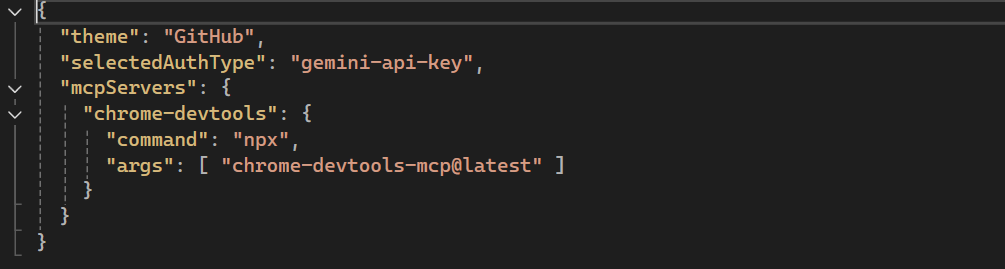
ตอนนี้เปิด Gemini และเรียกใช้คำสั่งต่อไปนี้เพื่อยืนยันว่าติดตั้งเซิร์ฟเวอร์แล้ว:
/mcp
ตอนนี้คุณควรเห็น chrome dev tools mcp server แสดงอยู่ในรายการเซิร์ฟเวอร์ที่มีอยู่ จากตรงนี้ Gemini สามารถเชื่อมต่อโดยตรงกับ Chrome DevTools ทำให้การดีบักแอปพลิเคชันแบบสดด้วยความช่วยเหลือจาก AI ง่ายขึ้น

วิธีใช้ Chrome Dev Tools MCP Server
เมื่อติดตั้งแล้ว คุณสามารถเริ่มโต้ตอบกับมันได้โดยตรงผ่านพรอมต์ในผู้ช่วย AI ของคุณ ตัวอย่างเช่น:
1. การวิเคราะห์ประสิทธิภาพ
“โปรดตรวจสอบ LCP (Largest Contentful Paint) ของ web.dev”
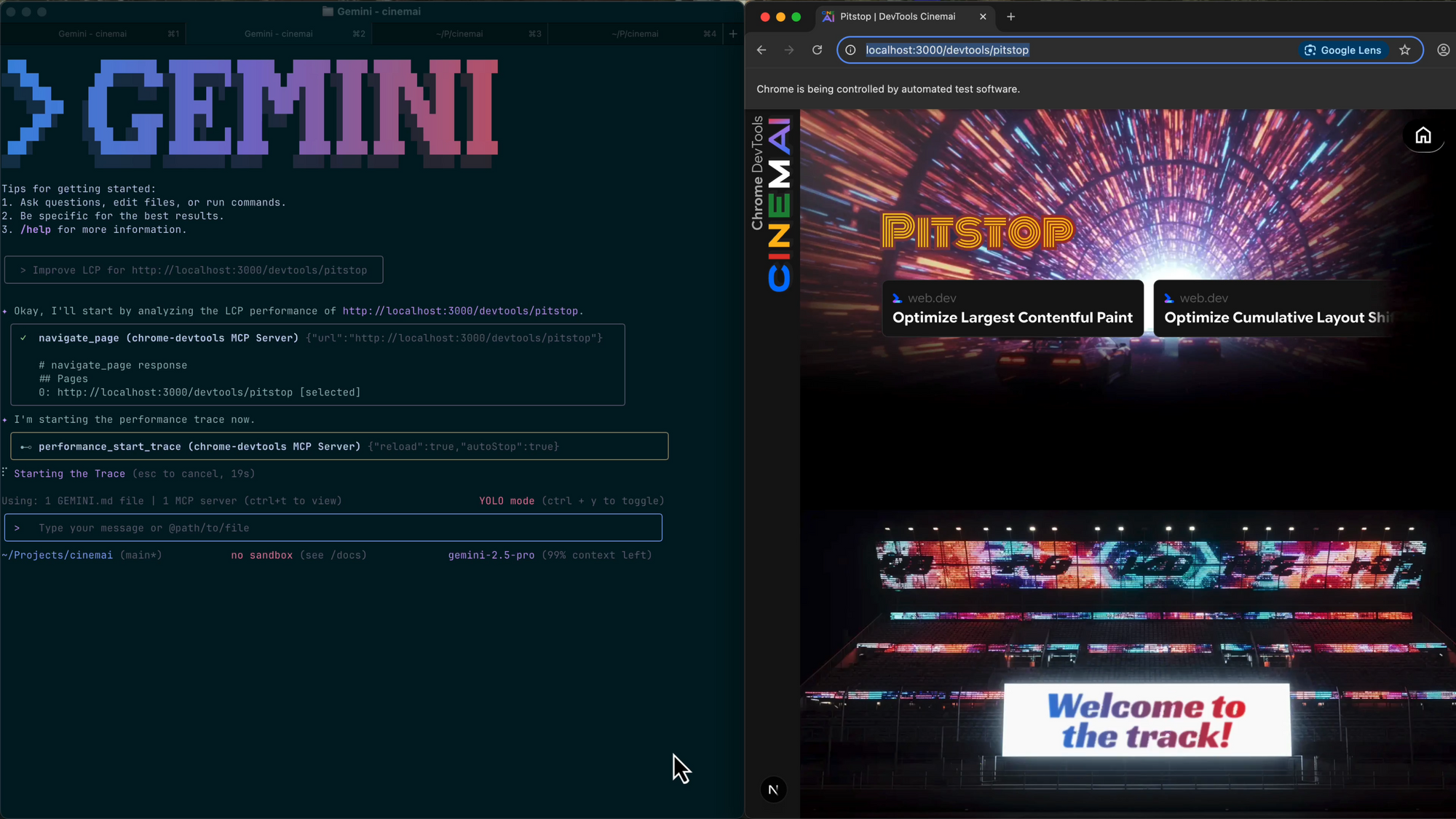
2. การดีบักปัญหา CSS
“ตรวจสอบ localhost:8080 และแก้ไของค์ประกอบที่ล้นในส่วนหัว”
3. บันทึกคอนโซลและเครือข่าย
“วิเคราะห์ข้อผิดพลาดของคอนโซลเมื่อส่งแบบฟอร์มเข้าสู่ระบบบน localhost:3000”
4. การจำลองโฟลว์ผู้ใช้
“ไปที่หน้าลงทะเบียน กรอกแบบฟอร์ม และบอกฉันว่าทำไมการส่งจึงล้มเหลว”
ตอนนี้ผู้ช่วย AI ของคุณไม่เพียงแค่เขียนโค้ดเท่านั้น แต่ยัง ทดสอบและดีบักโค้ดเหมือนนักพัฒนาที่เป็นมนุษย์ ทำได้โดยตรงใน Chrome
คุณสมบัติขั้นสูง
1. การติดตามอัตโนมัติ
เครื่องมือ performance_start_trace ช่วยให้เอเจนต์ AI ของคุณสามารถบันทึกการติดตามและวิเคราะห์ปัญหาคอขวดด้านประสิทธิภาพได้โดยอัตโนมัติ
2. การตรวจสอบ DOM & CSS
ผู้ช่วย AI สามารถตรวจสอบโครงสร้าง DOM แบบสดและให้การแก้ไข CSS หรือ HTML ที่ตรงจุดได้
3. เวิร์กโฟลว์ที่ปรับขนาดได้
เนื่องจากขับเคลื่อนโดย MCP การตั้งค่าเดียวกันจึงใช้งานได้กับโปรแกรมแก้ไขและเอเจนต์ต่างๆ ที่รองรับ MCP ทำให้มั่นใจได้ถึงความสอดคล้อง
การมีส่วนร่วมและแนวโน้มในอนาคต
chrome dev tools mcp server ยังอยู่ในช่วง พรีวิวสาธารณะ ซึ่งหมายความว่ากำลังพัฒนาอย่างรวดเร็ว และ Google กำลังมองหาข้อเสนอแนะจากนักพัฒนาอย่างกระตือรือร้น การปรับปรุงในอนาคตอาจรวมถึง:
- การรวมเข้ากับ Lighthouse และ Core Web Vitals ที่ลึกซึ้งยิ่งขึ้น
- การจำลองอินพุตของผู้ใช้ที่สมบูรณ์ยิ่งขึ้น (โฟลว์หลายขั้นตอน)
- การแสดงภาพปัญหาที่ AI ตรวจพบที่ชัดเจนยิ่งขึ้น
- การสนับสนุนที่ขยายออกสำหรับการดีบักหลายแท็บและหลายอุปกรณ์
คุณสามารถติดตามการอัปเดตได้ที่ บล็อกนักพัฒนา Chrome และส่งปัญหาหรือข้อเสนอแนะบน GitHub
บทสรุป
chrome dev tools mcp server เป็นมากกว่าเครื่องมือสำหรับนักพัฒนาทั่วไป—มันคือสะพานเชื่อมระหว่างขั้นตอนการทำงานการดีบักแบบดั้งเดิมกับโลกที่กำลังเกิดขึ้นของการเขียนโค้ดด้วย AI ด้วยการให้ความสามารถแก่เอเจนต์เขียนโค้ดในการมองเห็น, ทดสอบ และดีบักแบบเรียลไทม์ ทำให้พวกมันเปลี่ยนจากเครื่องมือสร้างโค้ดไปเป็น คู่หูการดีบัก ที่สมบูรณ์แบบ
ไม่ว่าคุณจะเป็นนักพัฒนาอาชีพที่ใช้ VS Code, นักเรียนที่ทดลองใน Cursor หรือผู้ที่ชื่นชอบ AI ที่สำรวจระบบอัตโนมัติ การติดตั้งและใช้งาน Chrome DevTools MCP Server สามารถเพิ่มประสิทธิภาพการทำงานและคุณภาพโค้ดได้อย่างมาก
เมื่อ Chrome DevTools สามารถสื่อสารโดยตรงกับเอเจนต์ AI ของคุณได้แล้ว คำถามเดียวที่เหลืออยู่คือ: คุณจะสร้าง, ทดสอบ และแก้ไขอะไรต่อไป?